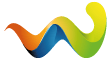Buongiorno a tutti, utilizzo da poco un'immagine DE sul mio 7020hdv2 e ho pensato di iscrivermi al forum.
Ciao ciao
Ciao e Benvenuto in Dream Elite...Ottima scelta la tua di iscriverti e usare la nostra immagine...Ti auguro una lunga permanenza![]()
You are about to leave Dream-Elite Board to get redirected to the following address:
Please note, that the target website is not operated by us. We are not responsible for it's content nor does our privacy policy apply there.
Buongiorno a tutti, utilizzo da poco un'immagine DE sul mio 7020hdv2 e ho pensato di iscrivermi al forum.
Ciao ciao
Ciao e Benvenuto in Dream Elite...Ottima scelta la tua di iscriverti e usare la nostra immagine...Ti auguro una lunga permanenza![]()
Ciao Tonino Benvenuto in Dream Elite ti auguro una buona e lunga permanenza
Si e' vero Marco si deve essere rapidissimi non appena si accende il led rosso bisogna tenere il dito pemuto sul pulsante touch dopodicche' iniziera' a lampeggiare blu e appena ritorna rosso il led si deve liberare il dito e va in RESCUE MODE ![]()
[COLOR='#00099']Istruzione manuale per flashare un Imagine sul DM520/DM525[/COLOR]
Anleitung Image für DM520/DM525 flashen
HowTo flash Image for DM520/DM525
1.) Accendere il DM520 dall'interruttore posto sul retro
1.) DM520 am Netzschalter hinten einschalten
1.) Turn on the power switch of DM520 at the back
2.) Quando il LED difronte si illumina per la prima volta premere l' interruttore di standby fino a quando il LED rapidamente si illumina rosso e blu
2.) Sobald die LED am Standby-Schalter vorne erstmals aufleuchtet, den Standby-Schalter so lange gedrückt halten bis die LED ganz schnell rot und blau abwechselnd blinkt
2.) When the LED on the Standby-Button at the front lights up for the first time, keep it
pressed until the LED quickly flashes red and blue
3.) Non appena il LED smette di lampeggiare liberare il dito dall'interruttore di standby
3.) wenn LED aufhört zu blinken dann Standby-Schalter los lassen
3.) If the LED stops blinking then release Standby-Button
4.) Dopo pochi secondi sullo schermo del televisore compare l'immagine che il DM520 è in modalità di ripristino
4.) Nach wenigen Sekunden kommt auf dem TV die Info das die DM520 im Rescue Mode ist
4.) After a few seconds info shows up on TV, that the DM520 is in Rescue Mode
5.) Via browser web è necessario immettere - > "http://dm520" (senza "") o l’indirizzo IP del DM520
5.) Über Browser eingeben -> "http://dm520" (ohne "") oder IP-Adresse der DM520
5.) Enter following via browser - > "http: // dm520" (without "" ) or the IP-adress of DM520
6.) Clicca caricamento del firmware "Firmware Upload"
6.) "Firmware upload" klicken
6.) Click "Firmware upload"
7.) Selezionare l' Imagine giusta per il DM520 e poi clicca "Select"
7.) Nun auf "Datei auswählen" klicken und das richtige Image für die DM520 auswählen und anschließend "Auswählen" klicken
7.) Now click "Select File" and then choose the right image for the DM520 and after that click "Select"
8.) Adesso cliccate "Go !" inizia il processo di installazione dell'immagine sul DM520
8.) Nach dem auswählen auf "Go!" klicken und DM520 wird geflasht
8.) After selcting image to flash click "Go!" and DM520 starts with flashing
9.) Aspettate la fine del caricamento e successivamente cliccate su "Click here to reboot" e aspettate che il DM520 faccia il reboot
9.) Nach dem flashen auf "Click here to reboot" klicken und warten bis DM520 neu hochfährt
9.) After flashing click on "Click here to reboot" and wait until DM520 is rebooting

Il DM520 e' stato flashato con successo!
Flashvorgang war erfolgreich!
Flashing was successful!
Ciao e Benvenuto in Dream Elite ![]()
Benvenuto in Dream Elite e Buona Permanenza
Hello and welcome
Buongirono e benvenuto tra noi...Buona permanenza
Al momento per i picon si possono usare hdd e usb puoi usare la sd per altro
Benvenuto in Dream Elite e buona permanenza ![]()
Installare i picons su Dream Elite OE 2.2
I picons sono quelle icone che rappresentano il provider della TV/Radio che rendono piu'
intuitive le informazioni del provider e del canale in uso.
Queste icone o "picon" sono di solito visualizzate come segue:
Picon > Picon mostrati sia nella lista canali, che nella prima o seconda barra informazione del canale
Picon_lcd > picon visualizzati su display bianco/nero
Picon_oled > picon visualizzati su display a colori
Con l'evoluzione di enigma (ora OE2.2) con skin piu'performanti, c'e' la necessita' di avere picon di diverse dimensioni, dove il semplice "scaling" del picon non rende al meglio le qualita' del picon. Per questo motivo, alla Dream Elite abbiamo ritenuto opportuno cambiare la comune cartella "picon" in una cartella che specifica la dimensione Es. picon_220x132, mantenendo invariate quelle standard tipo picon_oled, picon_lcd e picon_50x30.
-Per poter visualizzare i picon sulla channel list, sulla infobar, extra infobar e sul display LCD procedere come segue:
- E' sempre consigliabile installare una periferica aggiuntiva, per mantenere la memoria del dreambox il piu' libera possibile, successivamente fare il "mount", ovvero installare la periferica USB o HDD tramite il menu' periferiche di memoria.
-Scaricare i picon premendo dal telecomando tasto-blu - blu (Addons) - download > DEPicon :
-Selezionare in base alla skin che e' in uso la tipologia di picon, la descrizione indica quelli da usare per le skin "HD" e quelli invece per le nuove skin "FHD".
-Come esempio installeremo i Picon 220x132 per skin FHD, posizionarsi quindi sulla prima selezione, premendo OK verranno visualizzati i picon di diversi autori, effettuare una scelta e premere OK per continuare la selezione.
-In questo esempio selezioniamo i picon di mmark, premiamo OK ed effettuiamo la selezione tra picon Transparent e/o Black
-Come esempio, selezioniamo Transparent e premendo OK verra' richiesto il percorso dove memorizzare i picon, freccia a destra o sinistra selezionare la periferica, di solito /media/usb oppure /media/hdd
-Partira' cosi il download dei picon, confermate con OK, aspettate la fine del download e successivamente riavviare il dreambox confermando con OK per memorizzare le selezioni.
-Automaticamente verrà creata in /media/usb o media/hdd (in base alla selezione precedente) una cartella picon_220x132 contenente i picon scaricati
-E' importante settare correttamente sul decoder il percorso dei picon per far si che gli stessi vengano visualizzati correttamente, in Menu'-Configurazioni-Sistema-Personalizzare in fondo al menù alla voce Percorso picon selezionate la periferica che avete scelto precedentemente ovvero dove avete memorizzato i picon. Per la lista canali invece, dopo aver premuto freccia su, premendo il tasto Menù > Impostazioni lista > abilitare i picon e seelezionare il percorso se volete i picon anche nella lista canali.
Ciao e Benvenuto in Dream Elite
Guida EPG OE 2.2
EPG Guide OE2.2
-Selezionare Menu'-Plugin-EpgDe
-Select Menu-Plugin-EpgDe
-Su importa satellite selezionare una delle seguenti voci "Tutti" - "13 Hot Bird" - "19,2E Astra" in base alle vostre esigenze
- On select Satellite choose one like "All"- "13 Hot Bird" - "19,2E Astra" based on your satellite dish
screenshot2.jpg
-Selezionando "Tutti" avrete EPG completa 13E - 19,2E - DTT (Italiano)
-All selection includes 13E - 19,2E - DTT (Italian)
-Su Importa automaticamente tutti i giorni mettere "ON"
Set import to "ON" for everyday import
-Su Orario importazione automatica mettere un orario a vostro piacimento
-On timer select your preferred time to auto import epg
-Premere Salva tasto Giallo del vostro telecomando
-Press yellow to save your selection
-Premere Scarica tasto Verde sempre del vostro telecomando
-Press green to start downloading
-Successivamente partira' il download dell'EPG,aspettare la fine del completamento
-Wait until download is complete and reloaded
-A download completato l'EPG sara' disponibile su tutti i canali SAT e DTT
-Once completed EPG will be available as per your selection for sat and/or DTT channels
Bentornato ![]()
Configurazione Cross Epg con XMLTV SKY-DTT e XMLTV Germany Dream Elite per OE 2.0
-Selezionare Cross Epg
-Configurazione: impostare il dispositivo di memorizzazione e l'orario per l'aggiornamento automatico, selezionare le azioni successive al download se si vuole un'azione particolare
-Selezionare poi : Provider XMLTV
-Abilitare Italy se volete EPG Italia e/o Germany per avere anche EPG Germania
-Posizionarsi su Download e premete ok
-Partirà cosi il download dell' EPG, aspettare il completamento
-L' EPG sara' disponibile su tutti i canali